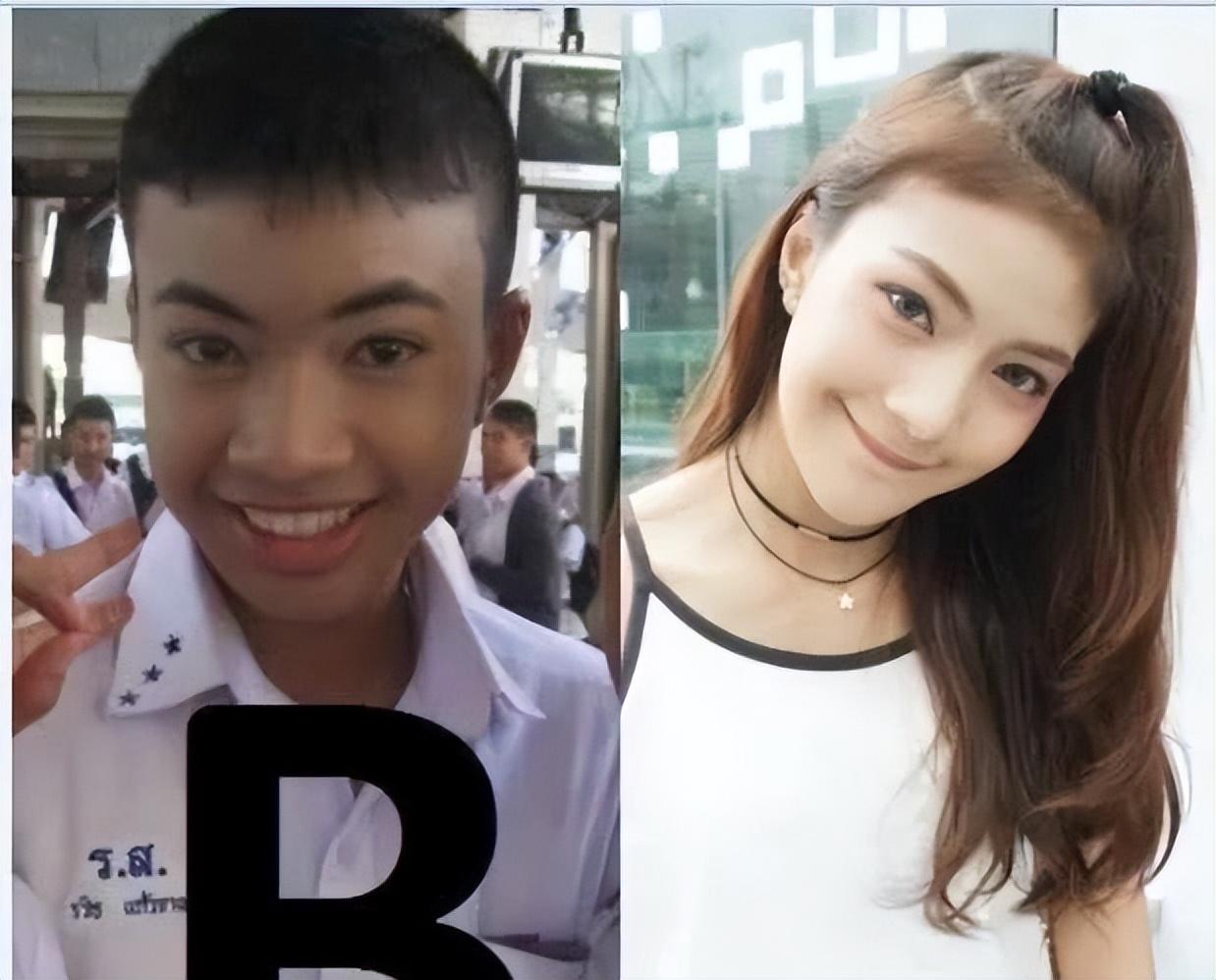Word字体底纹颜色怎么设置, Word中如何设置字体底纹颜色? Word文档是许多用户使用的文本编辑软件。它的功能非常强大。今天给大家介绍一下Word底纹颜色的设置。可分为文本底纹和边框底纹。下面我们就来看看吧。我们来看看具体的操作。
步骤如下:
1、启动Word2007,打开一个演示文档,按住鼠标左键,选择一个段落,单击“开始”选项卡下的“边框线”按钮,在下拉菜单中选择“边框和底纹”。
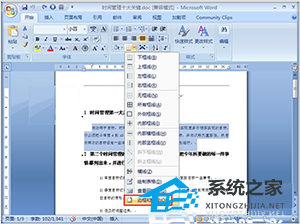
2、弹出“边框和底纹”对话框,切换到“底纹”选项卡,单击“图案-样式”后面的小三角箭头,从下拉菜单中选择底纹样式。这里小编选择的是深色脚手架。
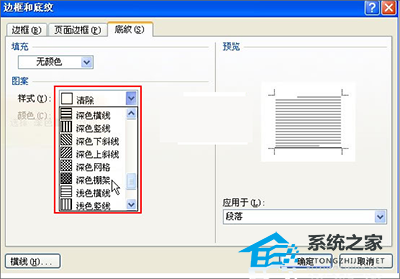
3. 然后单击颜色后面的小三角形,弹出下拉菜单并选择阴影颜色。
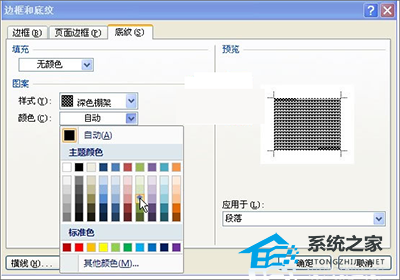
4. 单击“确定”按钮,将底纹样式应用到文档段落,如下图所示。这样可以美化文档,也能起到突出的作用。
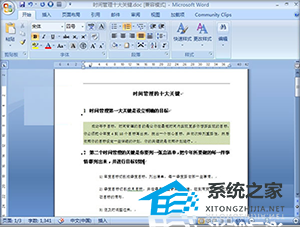
以上就是小编为大家介绍的设置Word字体底纹颜色的教程。希望对您有所帮助。如果您有任何疑问,请给我留言,编辑会及时回复您。非常感谢您对网站的支持!
Word字体底纹颜色怎么设置,以上就是本文为您收集整理的Word字体底纹颜色怎么设置最新内容,希望能帮到您!更多相关内容欢迎关注。